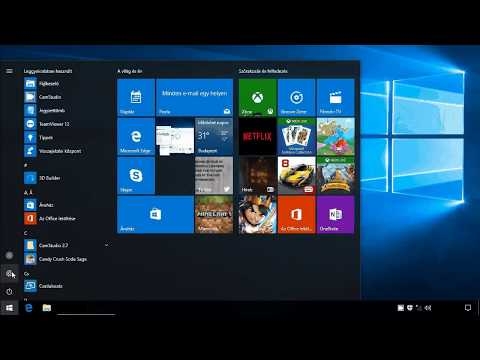Valamilyen oknál fogva néhány felhasználónak sok kérdése van az útválasztó telepítésével és csatlakoztatásával kapcsolatban. Ebben a cikkben a TP-LINK TL-WR740N-t fogjuk csatlakoztatni. Ez az utasítás a TP-LINK TL-WR741ND esetében is működni fog, mivel ezek a modellek szinte azonosak. Ami a TP-LINK routerek más modelljeit illeti, a telepítés és a csatlakozás folyamata gyakorlatilag megegyezik.
A TP-LINK TL-WR740N csatlakozási folyamatról már több fényképet készítettem, most mindent részletesen leírunk, és valódi példával bemutatunk.
A TP-LINK TL-WR740N csatlakoztatása az internethez és a számítógéphez
Első lépésként csatlakoztatom a hálózati adaptert az útválasztóhoz, és csatlakoztatom a konnektorhoz.

Ezután csatlakoztatnunk kell az internetet a TL-WR740N-hez. Csatlakoztasson egy hálózati kábelt egy internetszolgáltatótól vagy egy ADSL-modemtől WAN csatlakozó router. Kék és aláírt.

Ha továbbra is hálózati kábellel szeretne számítógépet vagy laptopot csatlakoztatni az útválasztóhoz, akkor csak csatlakoztassa őket. Használhatja az útválasztóhoz kapott kábelt. Az útválasztón csatlakoztassa a kábelt az egyikhez LAN csatlakozók... És egy laptopon a hálózati kártya csatlakozójába.

Ugyanígy csatlakoztathat egy szokásos álló számítógépet is az útválasztóhoz.

Ha Wi-Fi hálózaton keresztül szeretne csatlakozni, és az útválasztó még mindig új, nincs konfigurálva, akkor a csatlakozáshoz használja a jelszót (PIN), amely az útválasztó alján található a matricán. A Wi-Fi hálózat (SSID) szokásos nevét is feltüntetik.

Gyári alaphelyzetbe állításkor a routeren feltüntetett adatokat is felhasználjuk a csatlakozáshoz.
Cím a TP-LINK TL-WR741ND beállításainak megadásához
Az útválasztó alján található az a pontos cím, ahol az útválasztó beállításait megnyithatja. A beállítások megadásához a szokásos felhasználónév és jelszó is szerepel.

Az útválasztótól (TL-WR741ND vagy TL-WR740N) és hardver verziójától függően a cím eltérhet. De mindenképpen bejut a beállításokba az egyik címen: http://tplinkwifi.net, 192.168.0.1 vagy 192.168.1.1. Ha routerhez csatlakozik, és a böngészőben nem tudja megnyitni a beállításokat ezen címek egyikén sem, akkor olvassa el a következő cikket: Mi a teendő, ha nem adja meg a 192.168.0.1 vagy 192.168.1.1 router beállításait?
Kitaláltuk a router kapcsolatát. És külön utasításokkal rendelkezünk a beállításukhoz:
- A TL-WR741ND Tp-link beállítása. Csatlakozás, Wi-Fi beállítása
- A TP-Link TL-WR740N beállítása Wi-Fi és Internet beállítása
Ott minden olyan részletes és képekkel van ellátva, amilyennek tetszik 🙂
Sok szerencsét!